Как перезагрузить компьютер или ноутбук: основные способы

Что, скажете вы, неужели кто-то не умеет перезагружать компьютер или ноутбук? Умеют многие, однако пользователи часто применяют только один способ перезагрузки, а мы хотим показать сразу несколько. Зачем? Если вдруг один из способов не работает, вы всегда можете воспользоваться другим. Согласитесь, логика в этих словах есть. Впрочем, давайте перейдем от лирики к делу.
Клавиша «Пуск»
Стандартный способ перезагрузки, который, наверное, используется чаще всего. Нажимаете на кнопку «Пуск», после чего кликаете по стрелочке рядом со словосочетанием «Завершение работы» и выбираете «Перезагрузка».
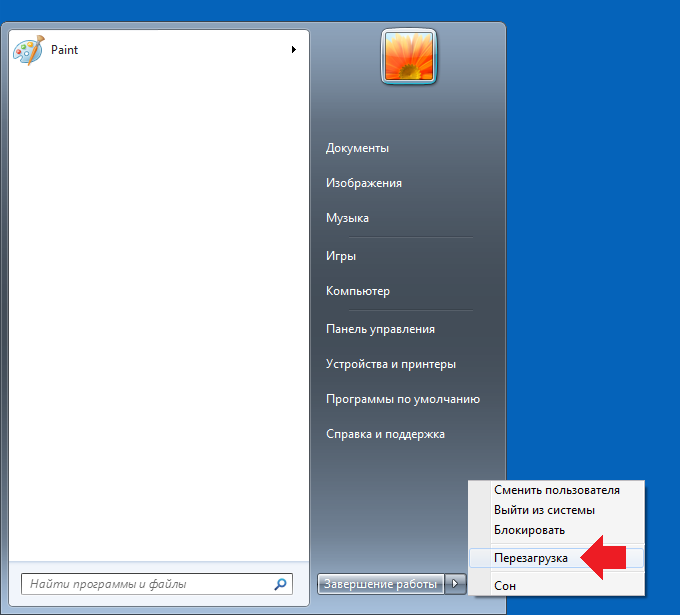
Этот способ актуален для Windows 7. Если у вас Windows 10, тогда нажмите на кнопку «Пуск», затем кликните по строке «Завершение работы» — появится дополнительное меню, один из пунктов которого называется «Перезагрузка».
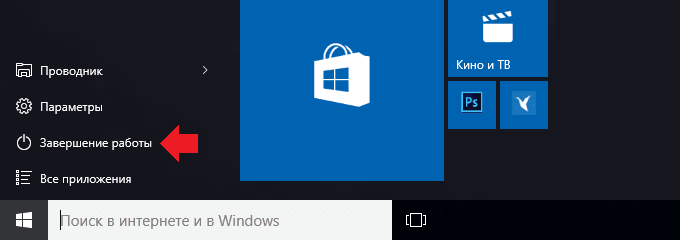
Alt+F4
Отличный способ, который позволяет как выключать компьютер, так и перезагружать его.
Для того, чтобы воспользоваться данной комбинацией клавиш, необходимо свернуть все окна на рабочем столе, после чего нажать Alt+F4 на клавиатуре. Появится окно, обычно в нем указано «Завершение работы».
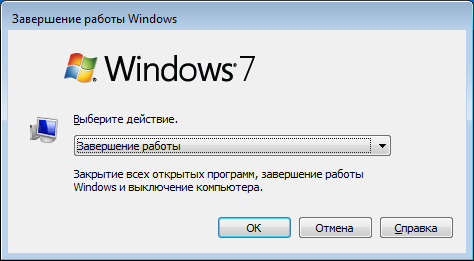
Нажмите на этот пункт, появится меню, в нем выберите «Перезагрузка» и кликните ОК.
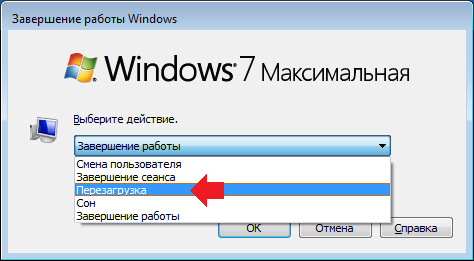
Компьютер или ноутбук будет перезагружен.
Командная строка
Чтобы перезагрузить устройство с помощью командной строки, нужно сначала ее вызвать. Это просто: нажмите Win+R на клавиатуре, затем появится окно «Выполнить». Укажите команду cmd и нажмите OK.
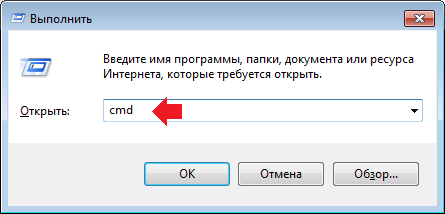
Командная строка запущена. Введите команду shutdown /r и нажмите клавишу Enter на клавиатуре.
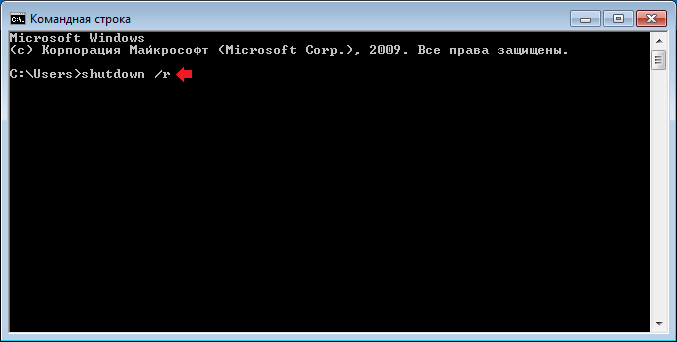
У вас есть минута, чтобы сохранить все данные, о чем вас проинформирует система.
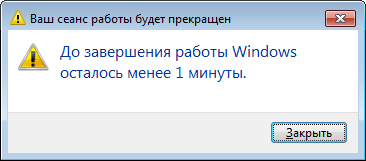
Для перезагрузки в ту же секунду можно использовать другую команду — shutdown /r /t 000.
Alt+Ctrl+Delete
Это комбинация клавиш может использоваться в разных случаях. Например, если компьютер завис, эта комбинация иногда может принудительно его перезагрузить. Если компьютер или ноутбук не завис, нажатие Alt+Ctrl+Delete позволит вам открыть загрузочный экран, на котором в том числе есть кнопки для выключения и перезагрузки вашего устройства.

Как перезагрузить компьютер или ноутбук, если он завис?
Используется принудительная перезагрузка. На системном блоке есть кнопка Reset, нажав на которую, ваш компьютер будет тотчас перезагружен.
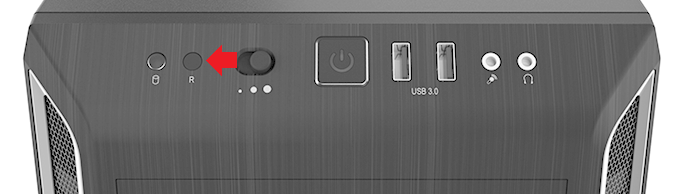
На ноутбуках такой кнопки обычно нет, но есть кнопка Power. Нажмите на нее и удерживайте 5-10 секунд, пока устройство не выключится. Затем включите его привычным способом.

Вообще, использовать такой вариант перезагрузки нужно осторожно, поскольку это может привести к свою в системе (маловероятнос, но знать об этом вы должны).
Перезагрузка в безопасном режиме
Для загрузки устройства в безопасном режиме его нужно перезагрузить удобным для вас способом, а затем нажать на клавишу F8 при загрузке компьютера или ноутбука. Лучше нажимать постоянно, пока не появится такое меню:
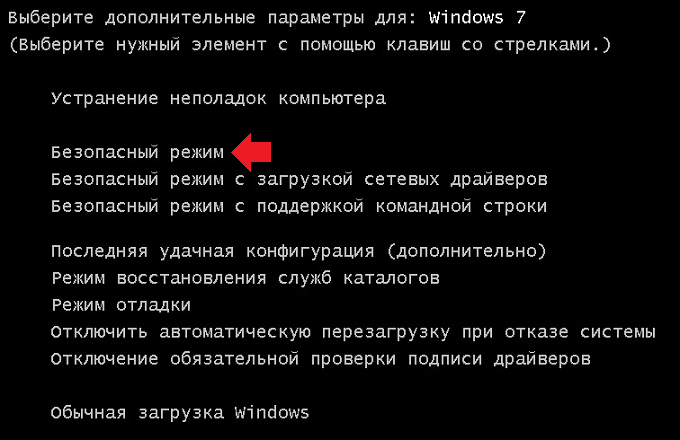
В меню выберите «Безопасный режим».
Подробно о входе в безопасный режим.
Как перезагрузить компьютер, используя клавиатуру. Как перезагрузить ноутбук с помощью клавиатуры
Перезагрузка компьютера часто бывает нужна при установке драйверов и программного обеспечения, а кроме того, это неплохой способ решения мелких проблем — иногда бывает достаточно освободить память от ненужных процессов, чтобы избавиться от случайных неполадок. В этой статье мы расскажем, как безопасно перезагрузить компьютер с Windows. Кроме того, вас могут заинтересовать статьи и .
Как проще всего перезагрузить компьютер
Самый простой способ перезагрузить компьютер с Windows XP/Vista/7 — воспользоваться меню «Пуск». В Windows XP для этого нажмите кнопку «Выключение» и выберите в появившемся окошке пункт «Перезагрузка», а в Windows Vista/7 — нажмите на стрелке рядом с пунктом «Завершение работы» и выберите опцию «Перезагрузка».
В Windows 8 всё немного сложнее. Проведите курсором вдоль правой грани экрана или нажмите +[C] и выберите пункт «Параметры». В появившейся боковой панели нажмите кнопку «Выключение» и выберите вариант «Перезагрузка».
Если у вас Windows 8.1, можете просто открыть начальный экран, нажать кнопку выключения рядом с вашим именем пользователя и выбрать вариант «Перезагрузка». А можно щёлкнуть правой кнопкой мыши на значке Windows в левом нижнем углу или нажать +[X] и выбрать опцию «Завершение работы или выход из системы > Перезагрузка».
Перезагрузка с клавиатуры
Существует также возможность перезагрузить компьютер с клавиатуры, если мышь не работает. Если у вас Windows XP, нажмите клавишу , чтобы открыть меню «Пуск» и нажимайте клавишу-стрелку вниз, пока не выделится кнопка выключения/завершения работы. Тогда нажмите , выберите с помощью горизонтальных клавиш-стрелок опцию «Перезагрузка» и нажмите .
В Windows Vista/7 откройте меню «Пуск» клавишей , переключитесь в его правую часть клавишей , затем с помощью стрелки вниз выделите кнопку выключения, а с помощью стрелки вправо — значок-стрелку. Откроется меню, в котором можно выбрать с помощью стрелок опцию «Перезагрузка» и нажать .
В Windows 8/8.1 нажмите +[C], с помощью стрелки вниз выберите «Параметры» и нажмите . Затем с помощью стрелок вниз и вправо выберите кнопку «Выключить» и опять нажмите . Выберите вариант «Перезагрузка» и снова нажмите .
Кстати, если мышь у вас работает, но стандартный вариант перезагрузки почему-либо недоступен, можете использовать клавиши ++ и нажать на открывшемся экране кнопку выключения, а затем выбрать опцию «Перезагрузка».
При некоторых сбоях аппаратного или программного обеспечения приходится перезапускать операционную систему. Этот процесс осуществляется несколькими способами, которые применяются даже тогда, когда не откликается мышь и сенсорная панель тачпада. Для перезапуска вам потребуются инструкции, как выключить ноутбук с помощью клавиатуры.
Комбинации клавиш для перезагрузки ноутбука
Перезапуск при зависании необходим для выхода в БИОС, где можно проверить причину программного сбоя. Выбирать метод, как перезагрузить компьютер с помощью клавиатуры, нужно в зависимости от установленной операционки. Общим для всех моделей ноутов, будь то Асус, Леново, Тошиба или любой другой, является метод перезапуска посредством удерживания кнопки питания. Этот вариант стоит оставить на крайний случай, когда комп не дает реакции на любые действия.
Перед такими радикальными действиями стоит воспользоваться одним из ниже описанных методов, как перезагрузить ноутбук с помощью клавиатуры. В целом они классифицируются в зависимости от текущего состояния техники, т. е. завис комп или же реагирует на действия мыши. Кроме того, следовать той или иной инструкции по рестарту нужно с учетом установленной операционной системы, ведь у каждой существуют свои сочетания клавиш, перезапускающих систему. Главное – не отчаиваться и попробовать осуществить рестарт сначала безопасными, а уже потом более радикальными методами.
Как перезагрузить ноутбук через клавишу «Пуск»
Этот способ, как перезапустить компьютер с помощью клавиатуры, является стандартным. Его стоит применить одним из первых, ведь он является самым безопасным, т. к. все программы смогут подготовиться к выключению. Инструкция по выключению выглядит так:
- В углу слева кликните по значку «Пуск» либо нажмите Win.
- Найдите внизу пункт «Завершение работы», нажимая стрелки, выделите его.
- Нажмите Enter, снова посредством стрелочек выберите команду «выключить» либо «перезапустить».
Как перезагрузить компьютер через диспетчер задач
Второй вариант завершить работу тоже может использоваться при отсутствии отклика указателя мышки или сенсорной панели. Для рестарта выполните следующие действия:
- Одновременно зажмите Ctrl+Alt+Del. Эта комбинация используется в вызове специального меню для смены пользователя или открытия диспетчера задач.
- При операционной системе Windows Vista или 7 в появившемся окошке нажатием стрелок выберите справа внизу «Параметры завершения» и в открывшемся списке выделите «Перезагрузка», затем кликните Enter.

Как перезагрузить компьютер с ОС Windows 8
Сегодня большинство пользователей ПК перешли на Windows 8 или 8.1. Команды для рестарта в ней изменились. Перезагрузка осуществляется посредством зажатия сочетания Win+C. После этого справа появляется боковая панель, где посредством стрелок можно добраться до пункта «Параметры». Затем нужно нажать Enter – выпадет меню с предложенными вариантами отключения. Остается только перейти к пункту перезагрузки и снова воспользоваться Enter.
Как перезагрузить ноутбук клавишами ALT+F4
Следующий вариант, как выключить компьютер с помощ
Как перезагрузить компьютер, если он завис
Бывает так: спокойно работаешь на ПК, никого не трогаешь, как вдруг эта «железяка» перестает подавать признаки жизни. Программы не отвечают, а паника нарастает. Что делать и кого звать? Как перезагрузить компьютер, если он завис?
Фото: faronics.com
В зависимости от ситуации применяют один из трех методов:
- Системная кнопка «Пуск».
Иногда ПК зависает не полностью. Могут отказать все программы, но системная клавиша «Пуск», которая находится в левом нижнем углу экрана, продолжает работать.
Если это ваш случай, нажмите на нее. В открывшемся меню наведите курсор мыши на стрелочку около кнопки «Завершение работы» и выберите «Перезагрузка». Ничего не произошло? Тогда попробуйте один из способов ниже.
- «Секретная» комбинация клавиш.
Чтобы этот метод сработал, необходимо, чтобы система реагировала на нажатие клавиш. Проверить это просто — нажмите кнопку Caps Lock или Num Lock. Если лампочки справа горят, значит не все потеряно.
Читайте также: Компьютер и человек: кто сильнее?
Зажмите клавиши CTRL и ALT. Они находятся слева и справа от пробела (самая длинная клавиша на устройстве). Удерживая их, нажмите кнопку Delete. Эта комбинация вызовет системное меню.
В правом нижнем углу (для Windows 7) будет двойная кнопка «Завершение работы». Нажмите на стрелочку и выберите пункт «Перезагрузка». Это самый безопасный режим восстановления работоспособности компьютера.
Если ваш компьютер «умер» окончательно, то есть не реагирует ни на что, кроме выдергивания вилки из розетки, придется прибегнуть к крайним методам перезагрузки.
Нажмите и удерживайте кнопку включения ПК, и через 2‒3 секунды машина резко выключится. После этого подождите немного и снова запустите компьютер.
На лицевой панели системного блока есть небольшая кнопка Reset. Нажав ее, вы принудительно завершите работу операционной системы, после чего она снова запустится.
Примечание: как правило, на ноутбуках подобной возможности не предусмотрено, но некоторые модели комплектуются «утопленной» кнопкой на днище. Нажать ее можно только иголкой.
Фото: informatikurok.ru
Несмотря на простоту этих методов, злоупотреблять ими не стоит. В первом случае есть риск короткого замыкания, а во втором — из-за некорректного завершения работы некоторые файлы могут быть безвозвратно утеряны. К слову, выдергивать компьютер из розетки тоже чревато неприятностями.
Как видите, нет ничего сложного в экстренной перезагрузке компьютера. Главное — знать, в какой ситуации применять тот или иной метод.
Если ПК зависает с раздражающей регулярностью, специалисты рекомендуют проверить его на наличие вирусов и обновить операционную систему. Надеемся, эта статья вам помогла.
Читайте также: Не работает тачпад на ноутбуке: причины
Как перезагрузить компьютер с помощью клавиатуры
Перезагрузка системы с помощью клавиатуры
19.02.2018
Бывает, что система начинает зависать и становится невозможно работать. В таких случаях обычно перезагружают компьютер, но если указатель мыши не отвечает, то сделать так привычным способом не получиться и придется прибегнуть к перезагрузке с помощью клавиатуры. В этой статье будет описано несколько приемов о том, как перезагрузить компьютера с помощью клавиатуры, а точнее, несколько сочетаний клавиш.
Способ 1: С помощью меню «Пуск»
Первый прием самый простой. Первое что надо сделать – это нажать клавишу «Win», но если на клавиатуре ее нет, можете нажать сочетание клавиш «Ctrl+Esc». Далее нажимаем стрелку вправо два раза, выбираем в открывшемся меню «Перезагрузка» и жмем Enter.
Способ 2: Экран безопасности
Большинство продвинутых пользователей знают о таком сочетании, как «Ctrl+Alt+Delete». После нажатия на эти клавиши появляется «Экран безопасности»
Способ 3: Командная строка
Для третьего способа нам необходимо нажать сочетание «Win+R», ввести команду shutdown/r и нажать клавишу ввода. Это действие также можно выполнить в командной строке, прописав команду cmd в меню «Выполнить».
Читайте также: Решение проблемы с самопроизвольным включением и выключением компьютера
Способ 4: Горячие клавиши
Данный метод действует без исключения на всех версиях Windows, в отличие от предыдущих. Первый способ не подойдет для Windows 8 так как там нет меню «Пуск». Прием с «Ctrl+Alt+Delete» не сработает на Windows XP, потому что она вызывает не меню управления системой, а диспетчер задач. Чтобы не ошибиться в выборе метода, используйте этот. Для начала сверните все окна с помощью сочетания клавиш «Alt+Tab». Затем нажмите «Alt+F4». В открывшемся окне с помощью стрелок выберите «Перезагрузка» и нажмите «Enter».
Способ 5: Аварийная перезагрузка
Настоятельно не рекомендуем использовать это метод. Вы можете утратить несохраненные данные и повредить данные на жестком диске. Используйте его только если не можете воспользоваться предыдущими способами. На некоторых ноутбуках есть кнопка «Restart». Она может находиться не только на клавиатуре, но и на задней или боковой панели. Она как раз и нужна для аварийной перезагрузки. На большинстве персональных компьютеров эта кнопка также есть на корпусе.
Читайте также: Шесть способов ускорить компьютер
Вот мы и разобрали несколько приемов перезагрузки компьютера, не прибегая к использованию указателя мыши. Желаем поменьше случаев, когда необходимо перезагружать систему.
Расскажи друзьям в социальных сетях
какие кнопки надо нажать, чтобы перезагрузить комп с клавиатуры? хр
Ctrl — Alt — Del — несколько раз
контр+альт+делл
ктрл+альт+делейт х 2 раза
Нажимаете Ctrl+Alt+Del, далее нажимаете Alt и перемещаетесь стрелками на клавиатуре до пункта Завершение работы, нажимаете Enter и выбираете пункт Перезагрузка.
Как перезагрузить компьютер с помощью клавиатуры: советы и сочетания
Компьютер — сложное многозадачное устройство. Иногда его необходимо перезагружать. К примеру, если пользователь установил какую-нибудь новую программу или изменил системные настройки ОС. Как перезагрузить компьютер с помощью клавиатуры? Далее нам предстоит отыскать ответ на этот вопрос. Рассмотрим все возможные варианты развития событий.
Меню «Пуск»
Первое решение — это использование пункта меню «Пуск». С его помощью можно осуществлять разнообразные операции с операционной системой. Предположим, запускать приложения или выключать ПК.

Как перезагрузить компьютер с помощью клавиатуры? Можно воспользоваться такой инструкцией:
- Нажать на кнопку Win.
- Стрелками клавиатуры перейти в меню «Завершение работы».
- Выделить при помощи тех же стрелок операцию «Перезагрузка».
- Нажать на «Ввод».
Теперь остается только ждать. Аналогичным образом предлагается выключить ПК или сменить пользователя.
Тройное сочетание
Как перезагрузить ноутбук с помощью клавиатуры? Второй прием — это работа с неким сочетанием клавиш, вызывающим функциональное меню операционной системы.
Руководство по осуществлению изучаемой операции имеет приблизительно такую форму:
- Нажать на клавиатуре одновременно Ctrl, Atl и Del.
- При помощи клавиш-стрелок или Tab выделить кнопку с изображением стрелки, направленной вверх. Она расположена около элемента управления «Выключить».
- Нажать клавишу «Стрелка вверх».
- Выделить опцию «Перезагрузка».
- Щелкнуть по элементу управления под названием Enter на клавиатуре.
Такой прием используется довольно часто, но в сочетании с мышью. В этом случае нет необходимости в работе с кнопками-стрелками.
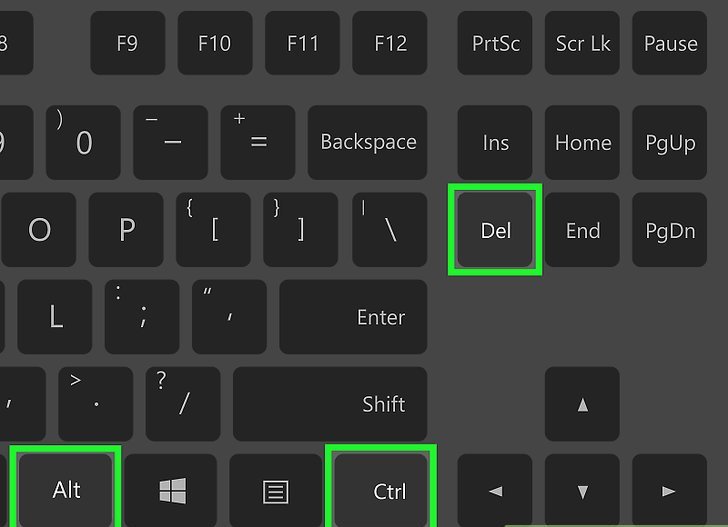
Завершение в режиме «Принудительно»
Как перезагрузить компьютер с помощью клавиатуры? Мы рассмотрели самые распространенные расклады. Но на них возможности «Виндовс» не заканчиваются.
Иногда возникает необходимость в экстренном завершении работы с операционной системой. Тогда пользователю придется воспользоваться комбинацией Alt + F4.
Вообще, данное сочетание закрывает все открытые на данный момент в системе окна и приложения. Если таковых нет, система «уходит» на перезагрузку. Пользователю будет выведено на экран сообщение, в котором предстоит подтвердить операцию. Сделать это можно либо курсором мыши, либо клавишей Enter.
Командная строка в помощь
Как перезагрузить комп с клавиатуры? Стоит обратить внимание на еще один довольно интересный прием. Он редко применяется среднестатистическими пользователями.
Речь идет о работе с командной строкой. Она позволяет совершать разнообразные операции с операционной системой. Скажем, осуществить выключение или изменение тех или иных настроек.
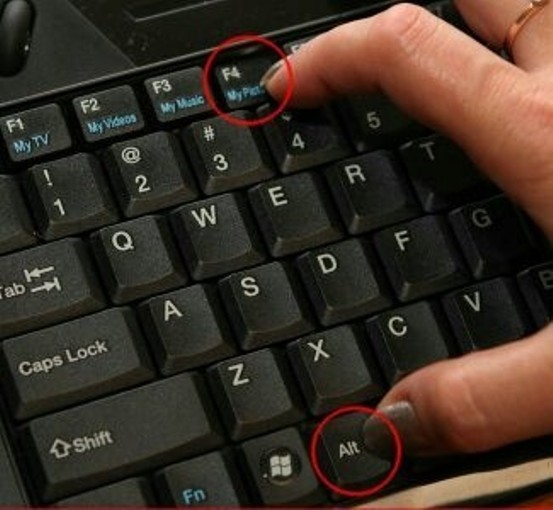
Задумываясь над тем, как перезагрузить ноутбук с помощью клавиатуры, пользователи могут найти спасение в таком руководстве:
- Нажать Win + R.
- Написать в появившейся строчке команду cmd.
- Осуществить подтверждение процедуры.
- В появившемся окошке напечатать команду shutdown –t 0 –r –f.
- Подтвердить ее обработку клавишей «Ввод» на клавиатуре.
Как показывает практика, данная команда работает безотказно. Все текущие процессы операционной системы будут завершены, а сам ПК «уйдет» на перезапуск. Всего несколько минут — и дело сделано.
Кнопка «Питание»
Теперь рассмотрим еще несколько нестандартных методов воплощения задумки в жизнь на Windows. Например, некоторые перезагружают стационарные компьютеры при помощи кнопки «Питание». В качестве аналога рекомендуется нажимать Reset.
В первом случае происходит выключение ПК или лэптопа. После этого останется только включить девайс и дождаться его полной загрузки. Такой прием использовать не рекомендуется — он может привести к критическим ошибкам.
Важно: чтобы выключить ноутбук, достаточно зажать кнопку «Питание» на клавиатурной панели на несколько секунд.
Во втором случае юзеру предстоит найти на системном блоке кнопку Reset и нажать на нее один раз. Система сразу же перезапустится. Этот вариант используется как экстренный. Он идеален при зависании ПК.
MacOS и перезапуск
Мы выяснили, как перезагрузить компьютер с помощью клавиатуры. Все перечисленные способы работают на Windows. Но как быть, если пользователь решил запустить у себя MacOS?
В данном случае придется освоить новые сочетания «горячих» клавиш. Какие именно?
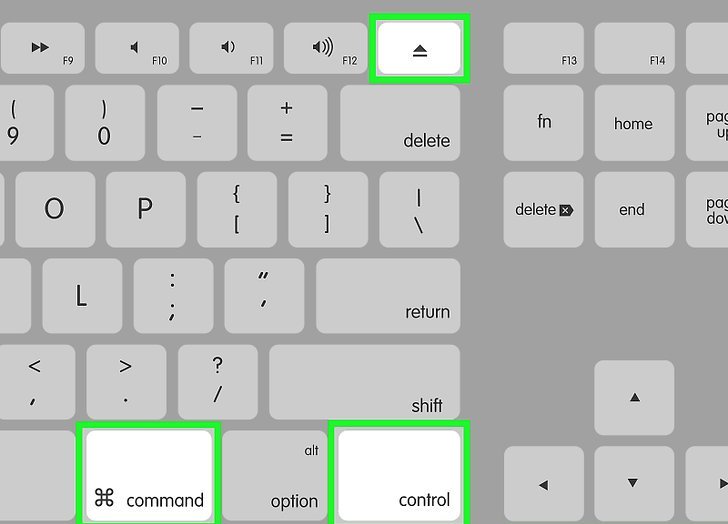
Для перезапуска компьютера на базе MacOS можно выбрать один из следующих вариантов:
- Зажать кнопку «Питание» на лэптопе на 2 секунды. Выбрать в появившемся диалоговом окне (например, при помощи стрелок) операцию «Перезагрузить».
- Воспользоваться комбинацией Control + Command + «Питание». Процедура активирует принудительную перезагрузку системы.
- Одновременно нажать на «кейборде» Ctrl + Command + клавиша «Извлечь диск». Операция завершит работу со всеми открытыми приложениями и перезагрузит ОС. Если на данный момент есть не сохраненные данные, пользователю предложат их запомнить и записать на жесткий диск.
На самом деле все проще, чем кажется. Мы выяснили, каким образом осуществляется перезагрузка «Виндовс» и «МакОс» в том или ином случае. Это не так уж и трудно. Как правильно перезагрузить компьютер? Теперь ответ на этот вопрос не заставит задумываться.
Как перезагрузить мой ноутбук
Ноутбук — это компьютерная система, которая считается портативным, легким и виртуальным офисом для людей. Подобно настольному аналогу, возможно, что портативное устройство может столкнуться с некоторыми проблемами, связанными с загруженными программами или операционными системами Windows, которые приводят к зависанию системы, снижению производительности или неправильной работе. На настольных компьютерах есть кнопка сброса, которая запускает процесс сброса напрямую из системы замораживания; Однако на ноутбуках нет такой кнопки, которая бы перезагружала устройство. Не волнуйся! В этом уроке мы расскажем о нескольких перезагрузите мой ноутбук под управлением Windows 10 / 8 / 8.1 / 7 / XP / Vista. Если вы готовы, давайте начнем прямо сейчас.

Часть 1: Общий способ перезагрузить мой ноутбук
Вообще говоря, мы обычно начинаем перезагрузку ноутбука с помощью кнопки «Пуск». Это наиболее безопасный метод, а также простой в обращении. Однако это легче сказать, чем сделать. Мы обнаружили, что многие люди ищут способ перезагрузки моего ноутбука под управлением Windows 10 или Windows 7. Создается впечатление, что люди не понимают, какой именно метод используется, когда он несколько отличается в некоторых версиях Windows.
Поэтому ниже мы расскажем, как перезагрузить ноутбук под управлением Windows 10 / 8 / 7 / XP / Vista. Если вы не уверены, какая версия Windows установлена на вашем ноутбуке, вы можете щелкнуть правой кнопкой мыши «Мой компьютер» и выбрать «Свойства», чтобы проверить его.
Кроме того, вы должны понимать, что перезагрузка ноутбука — это энергозатратный процесс, поэтому убедитесь, что ваша батарея имеет емкость не менее 20%. Если мощность слишком низкая, ваш ноутбук откажется включить после выключения.
Часть 2: Как перезагрузить мой ноутбук под управлением Windows 10 или Windows 8
Microsoft улучшила дизайн и представила множество новых функций в Windows 10 / 8 / 8.1, включая меню «Пуск». Есть несколько способов перезагрузить мой ноутбук с Windows 10 или 8.
Способ 1: Перезагрузите ноутбук с Windows 10 / 8 из меню «Пуск»
Шаг 1, Нажмите меню «Пуск» в левом нижнем углу экрана вашего ноутбука.
Шаг 2, Выберите опцию «Питание» со значком, который вертикальная линия вставляет в кружок в меню «Пуск». Для Windows 8 опция называется «Параметры электропитания».
Шаг 3, Затем выберите «Перезагрузить» в подменю питания для немедленной перезагрузки моего ноутбука.
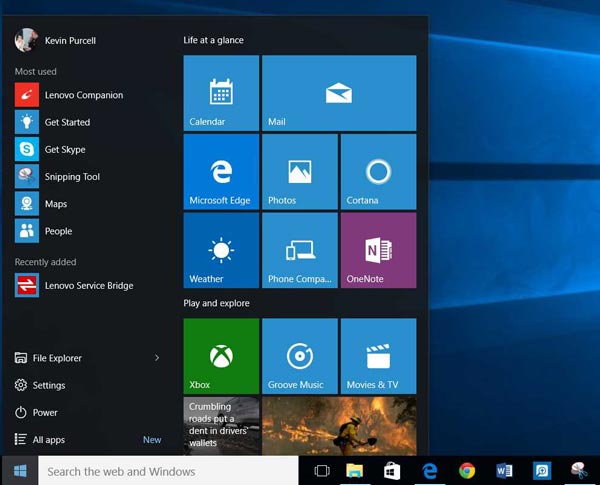
Способ 2: Перезагрузите ноутбук с Windows 10 / 8 с помощью горячей клавиши
Шаг 1, Нажмите клавиши Win и X на клавиатуре, чтобы открыть меню пользователя.
Шаг 2, Разверните подменю «Завершение работы» или «Выход» и выберите «Перезагрузить», чтобы перезагрузить ноутбук.
Перезагрузите ноутбук с Windows 8 с боковой панели
Шаг 1, Проведите правой стороной по любому экрану, чтобы вызвать быструю боковую панель.
Шаг 2, Нажмите «Настройки» со значком шестеренки, а затем нажмите «Power».
Шаг 3, В подменю выберите «Перезагрузка», чтобы начать перезагрузку ноутбука.
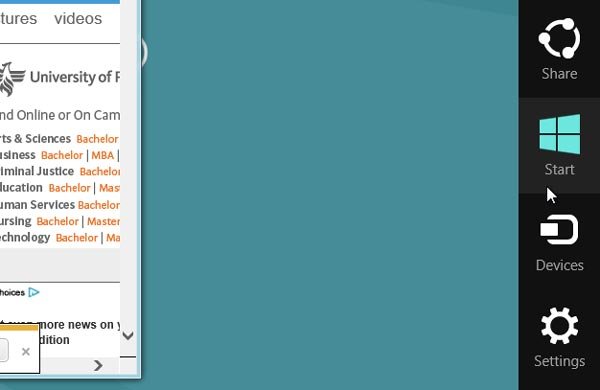
Способ 3: Перезагрузите ноутбук с Windows 10 с помощью Cortana
Шаг 1, Чтобы позволить Кортане перезагрузить мой ноутбук, мы должны сначала установить его. Перейдите на этот компьютер> C:> Пользователи> Имя пользователя> Данные приложения> Роуминг> Microsoft> Windows> Пуск> Программы. Щелкните правой кнопкой мыши пустое место, нажмите «Создать», а затем «Ярлык», чтобы создать новый ярлык. Открой это; введите команду shutdown.exe -r -t 00 и нажмите «Далее». Переименуйте ярлык с помощью перезагрузки и нажмите «Готово».
В команде -r означает выключение, -t означает перезагрузку, 00 — ждать, как долго перезагрузить ваш ноутбук.
Шаг 2, В любое время, когда вы захотите перезагрузить свой ноутбук, скажите: «Эй, Кортана: открой Reboot, чтобы освободить руки».
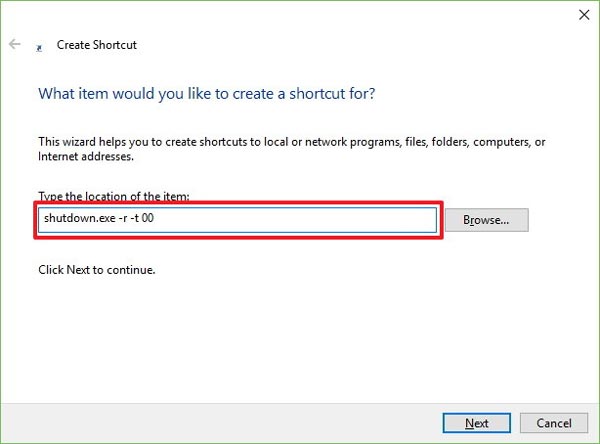
Часть 3: Как перезагрузить компьютер с Windows 7, Vista или XP
По сравнению с последними версиями Windows, лучший способ перезагрузить мой ноутбук под управлением Windows 7 / Vista / XP — это меню «Пуск».
Шаг 1, Разверните кнопку «Пуск» в левой части панели задач.
Шаг 2, Нажмите «Завершение работы», а затем нажмите «Перезагрузить» в Windows 7 / Vista. Для Windows X вам нужно нажать «Завершение работы» или «Выключить компьютер», а затем нажать «Перезагрузить».
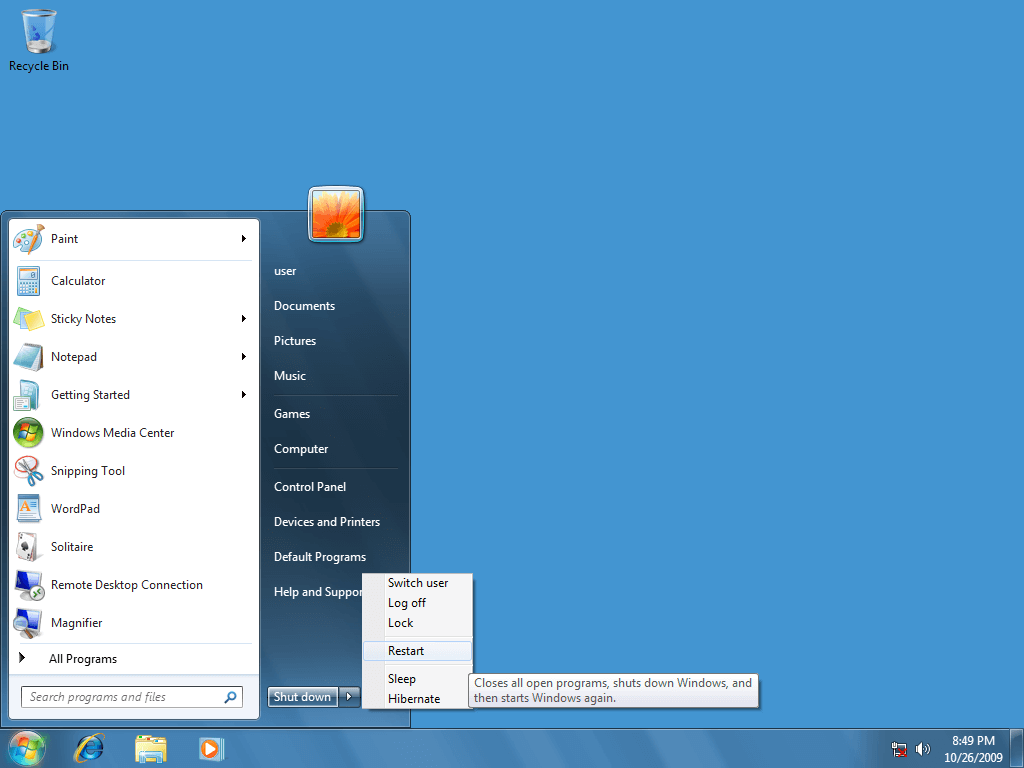
Часть 4Перезагрузить ноутбук с помощью Ctrl + Alt + Del
Если меню «Пуск» не отвечает или экран зависает, есть встроенная комбинация клавиш Ctrl + Alt + Del, которая может привести вас к экрану выключения. Плюс, это доступно для всех версий Windows.
Шаг 1, Нажмите Ctrl + Alt + Del на любом экране, чтобы открыть окно выключения.
Шаг 2, В Windows 10 / 8 щелкните значок «Питание», а затем выберите параметр «Перезагрузка». Для Windows 7 / Vista, разверните меню «стрелка» и выберите «Перезагрузить».
В Windows XP нажмите кнопку «Завершение работы», а затем нажмите «Перезагрузить». После выключения ноутбука он автоматически включится.
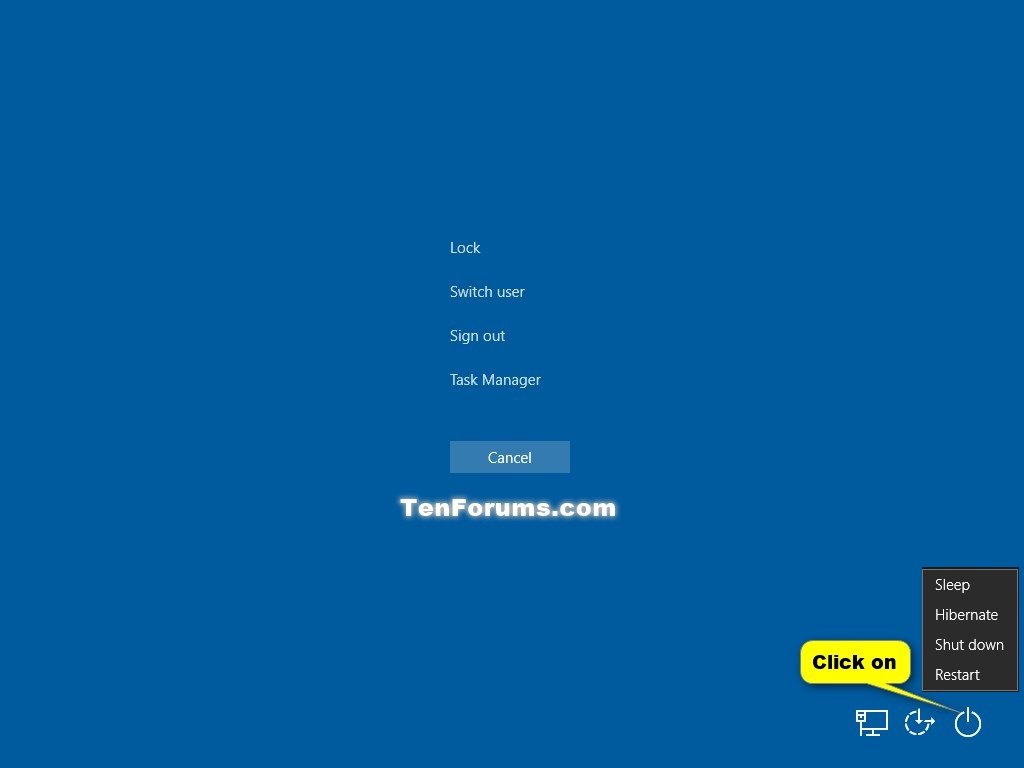
Часть 5: Что означает «перезагрузка»
Теперь вам должно быть понятно, как перезагрузить мой ноутбук, но что означает перезагрузка? То же самое и с отдыхом?
Перезагрузка, также известная как перезапуск, должна завершить работу операционной системы Windows и затем снова включить ее. Это не повредит файлы и данные, сохраненные на вашем ноутбуке. Цель перезагрузки моего ноутбука может состоять в том, чтобы избавиться от зависания, очистить данные кэша или загрузиться в безопасном режиме из обычного режима.
Сброс, с другой стороны, является более драматичной операцией. Обычно это означает стереть текущую операционную систему, восстановить заводские настройки вашего ноутбука или отформатировать ноутбук. Итак, с перезагрузкой моего ноутбука это совсем другое дело.
Важно понимать такие различия при перезагрузке. На самом деле, как перезагрузка, так и перезагрузка являются мощными решениями для устранения неполадок на ноутбуке. Но перезагрузка не требует подготовки, а перезагрузка — другая история. Перед перезагрузкой ноутбука необходимо создать загрузочный диск, выполнить резервное копирование ноутбука и выполнить другие приготовления. Это довольно сложный процесс.
Одним словом, перезагрузка ноутбука совершенно отличается от перезагрузки. Очень опасно смешивать два термина.
Не пропустите:
Как восстановить жесткий диск ноутбука
Как сделать резервную копию iPhone на ноутбук
Вывод
Есть несколько причин, по которым людям нужно перезагрузить мой ноутбук. Например, когда появляется сообщение о том, что на ноутбуке недостаточно памяти, простая перезагрузка может очистить все данные кэша и освободить место за несколько секунд. И если вы находитесь во внутренней сети, такая операция может перераспределить сетевые ресурсы и повысить скорость интернета. Кроме того, когда ваш ноутбук реагирует на задержки или полностью зависает, перезагрузка может помочь вам снова получить доступ к компьютеру. В этом руководстве мы рассказали о нескольких способах перезагрузки ноутбука под управлением Windows 10 / 8 / 7 / XP / Vista. В любом случае, вы можете выбрать свой любимый способ и следовать инструкциям, чтобы правильно перезагрузить ноутбук.